[2025년 최신]시청자들의 실시간 반응이 궁금해! 트위치 채팅창 방송 화면에 송출하기!
트위치 실시간 방송과 다시보기의 가장 큰 차이는 무엇일까요? 실시간 방송에서는 스트리머가 시청자들과 실시간으로 상호 소통이 가능하다는 것이 다시보기와의 가장 큰 차이점이 아닐까 하네요. 실시간 방송에서는 시청자가 스트리머에게 즉각적으로 의견을 보낼 수도 있고, 다른 시청자들과도 소통할 수 있지요. 시청자의 입장에서 다른 시청자들은 어떤 생각을 하는지를 보는 것도 큰 재미입니다. 이처럼 트위치 채팅은 우리가 비록 가상 공간에 있지만, 서로를 느낄 수 있게 해주는 큰 역할을 하죠. 따라서 트위치 채팅 박스를 쓰지 않는 스트리머는 거의 본 적이 없는 것 같습니다. 따라서 모두가 쓰는 트위치 채팅 박스, 오늘은 어떻게 방송 화면에 송출할 수 있는지 한번 알아보겠습니다. 방송 송출 프로그램은 OBS Studio를 사용한다고 가정하고 설명하도록 하겠습니다.
1. 트윕(Twip)을 이용하여 방송에서의 트위치 채팅 가능하게 해 볼까요?
원래 트윕은 트위치 채팅만을 위한 도구는 아닙니다. 트윕은 한국에서 트위치 스트리머들을 후원하기 위한 도구라고 할 수 있는데요. 이를 위해서 해외에서는 Streamlabs를 사용하는 것으로 보입니다. 하여튼 간에 오늘은 트위치 채팅을 송출하게 하는 것에 대해서 이야기하지만 후원도 받고 싶고 방송을 여러가지로 꾸미고도 싶다면 트윕에 많은 관심을 기울이시는 편이 좋을 듯합니다. 트윕은 별도로 아이디를 만들지 않고, 트위치 계정과 연동이 됩니다. http://twip.kr으로 들어가서 트위치 아이디와 비번을 치고 로그인을 하시면 트위치와 굉장히 비슷한 인터페이스를 가진 화면이 나옵니다. 좌측에는 다음과 같은 메뉴가 보이죠.
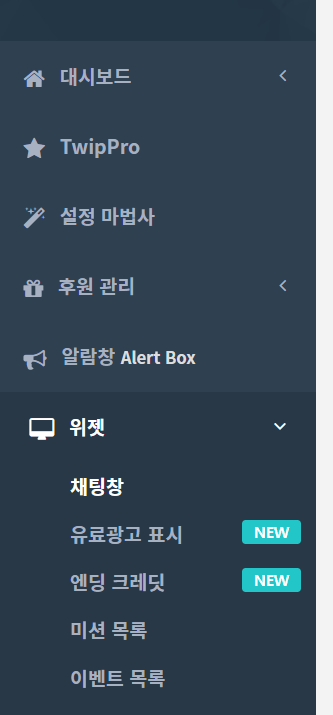
2. 트윕에서 트위치 채팅 설정하기
우리는 트위치 채팅을 가능하게 해야 하니까 왼쪽 메뉴의 ‘위젯’을 클릭하고 ‘채팅창’을 눌러 줍니다. 그러면 다음과 같이 Chat Box 설정이 뜹니다.
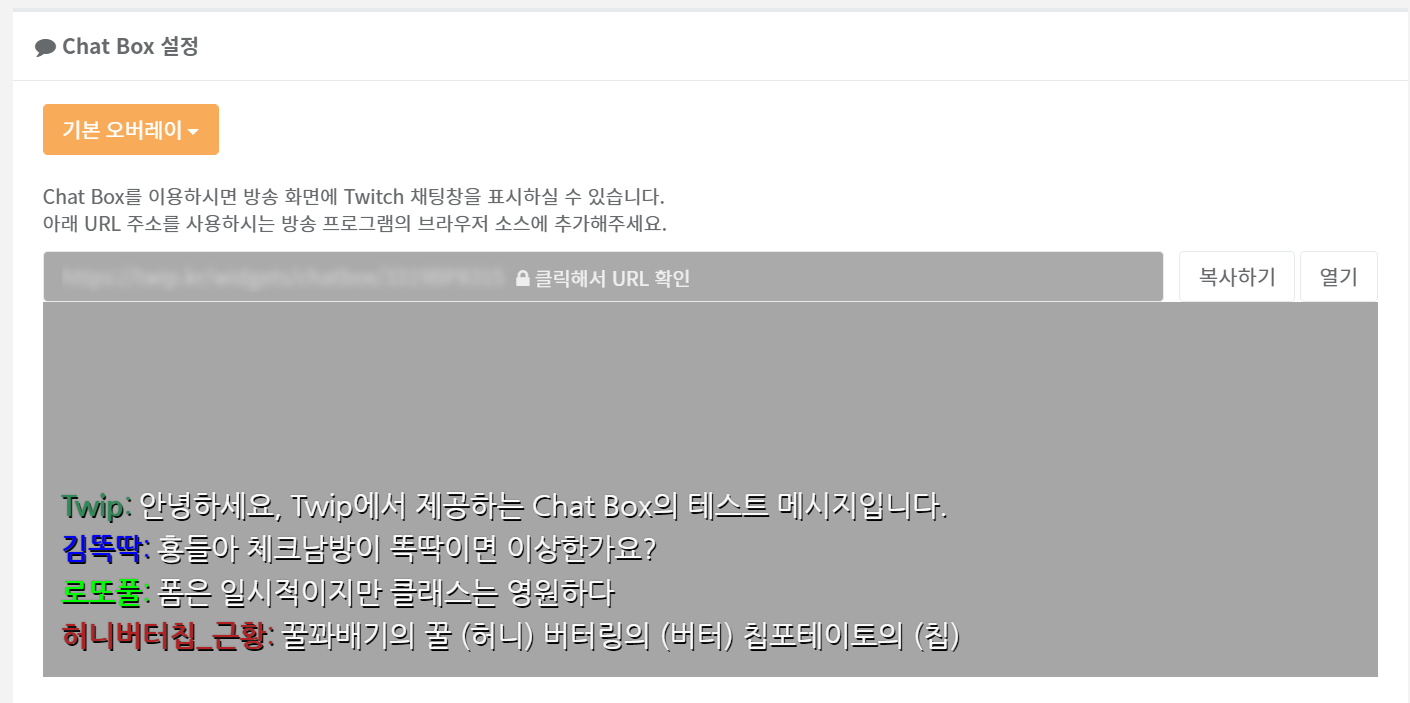
Chat Box 설정의 하단에서는 여러가지 트위치 챗 박스 스타일을 선택할 수 있습니다. 배경 색상, 글자 폰트, 글자 색상, 폰트 크기 등의 여러 옵션을 설정할 수 있습니다. 상단에 표시되는 테스트 메시지들을 보면서 원하는 대로 설정해 주세요. 트위치 채팅 박스의 설정이 끝났으면, 트위치 채팅 박스를 방송 송출 프로그램에다가 넣어 주어야 하겠지요. 우선 URL을 확인하여 복사합시다. 위 그림에 보이는 ‘클릭해서 URL 확인’을 누르면 URL이 표시됩니다. 그리고 ‘복사하기’ 버튼을 눌러 줍니다. 다음으로 방송 송출 프로그램인 OBS Studio를 실행하여 줍니다.
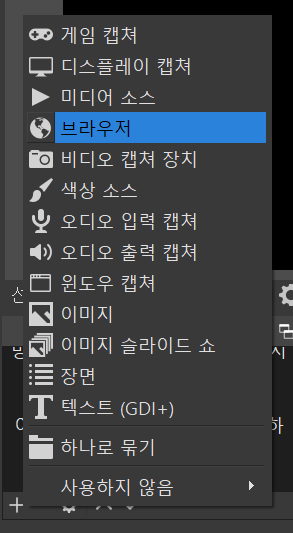
3.OBS Studio로 트위치 채팅창 송출하기
OBS Studio에서는 소스를 잘 사용해야 합니다. 트위치 채팅 박스 송출도 역시 소스와 관련이 있지요. 소스 목록의 + 버튼을 누르면 위와 같은 사진이 나옵니다. 그리고 ‘브라우저’를 클릭합니다.
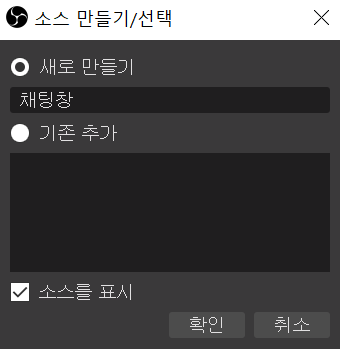
위의 사진처럼 ‘새로 만들기’에다가 이름을 넣어 줍시다. 이름은 원하시는 것으로 해도 되지만, 헷갈리지 않게 ‘채팅창’ 정도로 이름을 설정해 볼까요? 확인을 누릅니다.
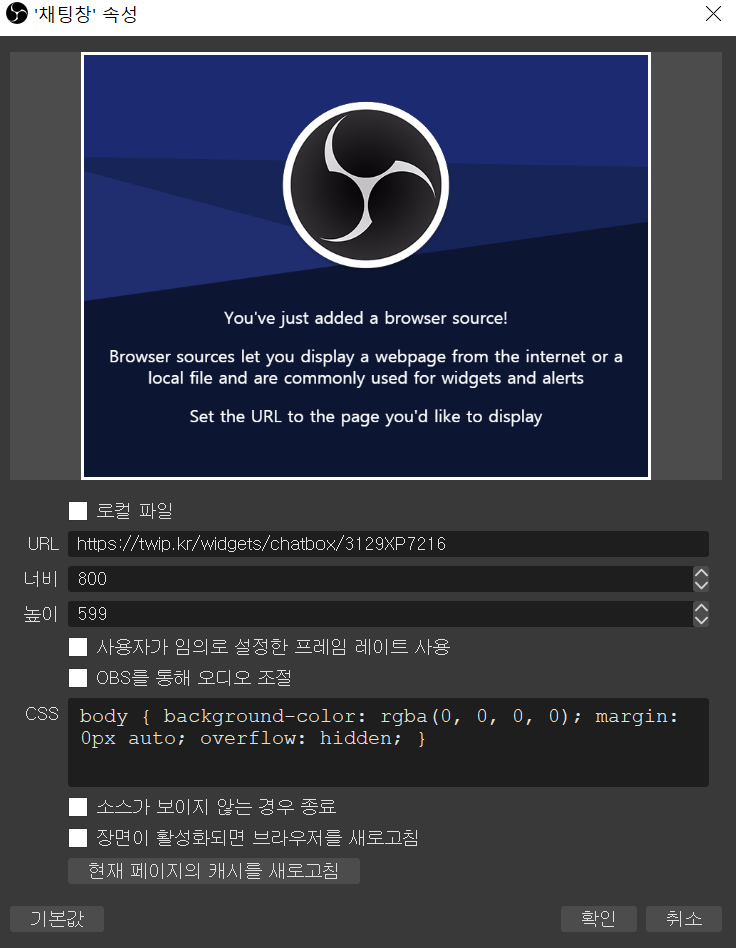
URL에다가 아까 복사한 URL을 붙여 넣습니다. Ctrl + V를 하시면 되겠죠. 채팅 박스의 크기(너비와 높이)를 정할 수 있는데요. 트위치 채팅 박스의 크기는 나중에 방송 미리보기 화면에서도 수정할 수 있으니 그냥 ‘확인’을 눌러줍니다. 그리고 표시되는 빨간 박스를 적당한 크기로 수정해 주세요. 그러면 트위치 채팅 박스 송출 성공입니다.
역시 한국에서 트위치 채팅 박스는 트윕이라는 스트리머 후원 도구를 사용하는 것이 가장 편리해 보입니다. 특히 트윕은 채팅 박스 송출뿐만 아니라 미션이나 후원 등의 기능도 가지고 있기 때문에 트위치에서 꾸준히 방송을 하시려면 사용법을 알고 계시는 것이 좋을 것 같네요. 추후 이에 대해서 따로 글을 작성할 기회가 있었으면 좋겠습니다. 한편, 오늘은 OBS Studio를 통해서 채팅 박스를 송출하는 방법을 알아보았는데, 트윕에서는 Xsplit도 지원하고 있으니 Xsplit을 사용하시는 분들도 유용하게 사용하실 수 있겠습니다. 아, 그리고 혹시라도 실시간 방송 이후에 녹화된 영상을 편집해서 유튜브 등의 플랫폼에 올려야 한다면 Wondershare Filmora X를 사용해 보시는 것은 어떨까요? 아주 직관적이고 편리한 도구로 초보자들도 쉽게 사용할 수 있습니다. 여러분 모두 즐겁게 방송 하시고, 방송 영상 편집도 즐겁게 하시기를 바라며 저는 물러나도록 하겠습니다.


